首先从github上下载nacos的压缩包:https://github.com/alibaba/nacos/releases
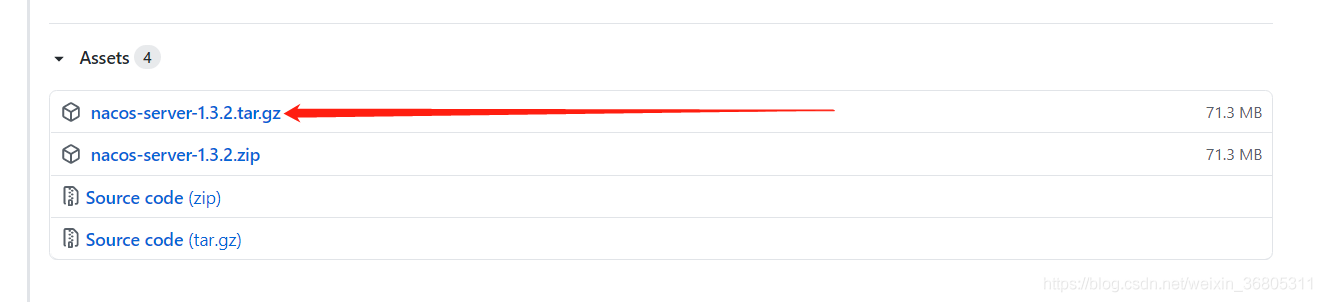
下载完成之后,通过WinSCP把文件传到linux服务器上
接着通过tar -zxvf命令将此压缩包解压
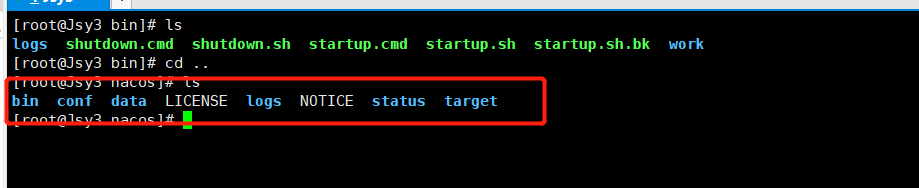
解压完成之后,进入conf目录下的

clusmter.conf文件打开并在里面加上
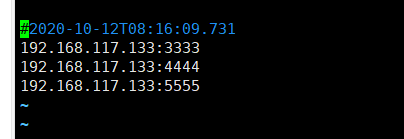
通过:wq命令保存退出
接着通过vim命令进入startup.sh

此处修改完成之后,找到这个文件最下面的位置

添加红框中的相关配置,保存退出
接着进入nginx的conf文件中

找到nginx.conf文件,vim进入修改nginx负载的相关端口
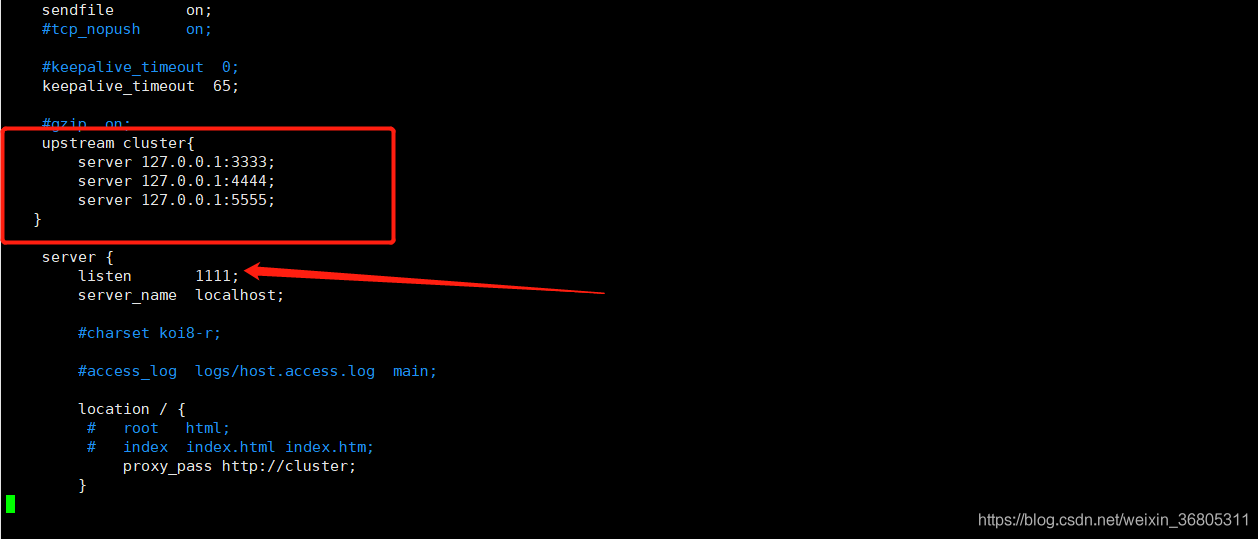
upstream cluster中添加的端口号就是之前在nacos的conf文件中添加的三个端口,nginx默认端口是80,本人改成了1111
保存退出之后可以通过
./nginx -c /usr/local/nginx/conf/nginx.conf命令启动nginx服务了。
-c 表示nginx启动时读取/usr/local/nginx/conf/nginx.conf这个配置文件中的信息
接着再回到nacos中进入nacos的bin目录下通过./startup.sh -p端口号
启动nacos
启动完成之后可以通过ps -ef|grep nacos|grep -v grep |wc -l 查看一共启动了几个nacos服务

我这里一共启动了三个nacos服务
接着把之前的springcloud中的application.yml中的nacos路径换成nginx的路径和端口号

通过url查看服务是否注册到了linux上的nacos中

最后因为nacos默认集成了一个嵌入式数据库,如果想让nacos的配置读到mysql中,可以进入nacos的conf目录中,里面有一个nacos-mysql.sql打开
里面就是nacos需要的一些表和数据,拷贝出来,放到mysql中执行以下即可,接着打开application.properties
spring.datasource.platform=mysql db.num=1 db.url.0=jdbc:mysql://127.0.0.1:3306/nacos_config?characterEncoding=utf8&connectTimeout=1000&socketTimeout=3000&autoReconnect=true&useUnicode=true&useSSL=false&serverTimezone=UTC db.user=root db.password=123456
添加上面的代码,并且修改成自己mysql的url,user和password即可,以后再nacos上的配置就会保存到mysql中,而不是nacos自带的嵌入式数据库了
到此这篇关于springcloud alibaba nacos linux配置的详细教程的文章就介绍到这了,更多相关springcloud alibaba内容请搜索自学编程网以前的文章或继续浏览下面的相关文章希望大家以后多多支持自学编程网!

- 本文固定链接: https://zxbcw.cn/post/197782/
- 转载请注明:必须在正文中标注并保留原文链接
- QQ群: PHP高手阵营官方总群(344148542)
- QQ群: Yii2.0开发(304864863)
